如何把图片转成文字最简单方法
图片如何转换成word方法总结

图片如何转换成word方法总结
图片如何转换成word?图片转换成word方法有哪些?这些问题如果你平时关注的话会发现很多网友有这方面的疑问,小编之前遇到过这方面的问题,为了找到解决的最佳方案尝试了很多种方法,下面可以给大家简单的分享一下。
一星方法:手动输入,这个方法的好处是不需要下载任何的软件,但是弊端也是显而易见的,这样的方法效率非常的低,拿你一分钟输入50个子来算,1万字要花费200分钟,这还不包括后面的校对时间,由于长时间对着密密麻麻的文字,难免会出现错字或是漏字漏行的情况。
二星方法:使用普通的图片转换软件,这其中有的软件识别效果不是很好会出现大量的乱码或是空白的情况,还有的软件识别效果还可以,但是操作起来非常的麻烦,很多繁琐的步骤不说,还需要有一定的电脑专业知识,不然操作不成功。
也就是说一般的网友接受不了这样的软件。
五星方法:使用捷速图片文字识别软件,该方法是小编强力推荐的,该软件不仅能够保证较高的识别正确率,还能够做到操作简单。
只需要将图片文件添加到软件,之后点击“开始转换”软件就进入到自动识别阶段,稍等片刻便能得到识别结果。
解决的方法很多种,在此就不做一一的解答,只找出典型的几个做解释。
图片如何转换成word不在乎方法的多少,只要找到那个最好的方法就可以了。
1、打开软件看到左上角的“添加文件”,点击那里按照提示找到图片所在文件夹,将其添加进去。
如果嫌麻烦还可以直接将图片拖拽至标注的长方形框内;
2、右下角的“浏览”按钮选择识别结果的存放路径,如果不选就会默认存放在原有路径;
3、最后,点击“开始转换”按钮,软件自动开始识别。
4、识别完成后,自动生成txt文件,复制黏贴即可。
怎样把一张图片里的内容转换成word文档?

怎样把⼀张图⽚⾥的内容转换成word⽂档?“⽹络极客”,全新视⾓、全新思路,伴你遨游神奇的⽹络世界。
将图⽚中的的内容转换成Word⽂档,主要有三种⽅式:
⼀种是通过在线⽅式进⾏转换;
⼀种是通过软件进⾏转换;
⼀种是通过微信⼩程序进⾏转换。
前两种,⽐较具有代表的就属于迅捷转换。
但是,不管是在线还是通过软件进⾏转换,超过⼀
定数量均要收取额外费⽤。
我们就以⽬前免费的微信⼩程序为例,讲解如何将图⽚⾥的内容转
换成Word⽂档。
具体步骤
1.微信中搜索“传图识字”
2.打开“传图识字”软件,点击“拍照/选图”按钮
3.可以通过“拍照”和“从⼿机相册选择”两种⽅式选择图⽚
4.上传图⽚后,⼩程序会按照不同的区域对图⽚进⾏解析
5.解析完成后,点击你要提取⽂字的部分
6.选取的⽂字被提取出来后,可以将该⽂字导出Word⽂档
是否还有更简单的⽅法,欢迎⼤家留⾔讨论。
怎么把图片转换成文字?在线OCR图片文字识别很简单

怎么把图片转换成文字?图片想必大多数人都不会陌生,当我们在网上下载资料时,为了把搜索的资料快速保存出来,我们会选择截图的方式,如果大家打字的速度快的话,可以手动将图片中的内容整理出来,不怎么快的话就建议使用图片转换成文字的方法了。
将图片转换成文字可以借助在线OCR图片文字识别软件,具体的操作方法有哪些,下面学习一下吧!
方法一:迅捷OCR文字识别软件
如果大家的电脑上没有该工具的话,就需要在官网下载安装该软件了。
安装完成,点击桌面的快捷方式就可以将其打开了。
进入OCR文字识别软件的页面后,点击“单张快速识别”就可以转换图片中的文字了。
在OCR文字识别的功能中,有多种功能可以转换图片的中的文字,具体使用哪个功能,就根据大家的需求而定了。
进入到单张快速识别的功能页面后,将需要转换文字的图片添加一下,点击页面中的“上传图片”即可。
同时大家还可以在该页面中可以看到支持转换文字图片的格式。
图片上传成功,简单将页面中的设置完善一下,如导出格式可以设置为DOC 或TXT格式。
设置调整完毕点击“开始识别”按钮就可以转换啦!
方法二:在线图片文字识别
一些在线网站也是可以完成图片转换成文字的需求,我们在浏览器中找到需要的网站后,进入首页,选择图片文字识别功能。
之后将图片添加一下,自定义设置就根据自己的需求进行选择。
这样就可以将图片中的文字转换出来了。
上述的两个方法,大家学会怎么把图片转换成文字了吗?其实在线OCR图片文字识别的操作也是挺简单的,大家有兴趣的话,可以学学哦!。
怎么把多个图片中的文字提出来?

要从多个图片中提取文字,可以使用光学字符识别(OCR)技术,这是一种通过扫描图像并识别其中的文字来将图像中的文字转换为可编辑文本的技术。
以下是几种常见的方法来实现这个目标:
1. OCR软件:有许多专门的OCR软件,如Adobe Acrobat、Abbyy FineReader、Tesseract等,它们可以帮助你将图像中的文字提取为文本。
你可以上传图片到这些软件中,然后进行文字识别处理,最终得到提取出的文字信息。
2. 在线OCR工具:有些网站提供免费的在线OCR工具,例如OnlineOCR、Google 文字识别等,你可以通过上传图片到这些网站,进行在线文字识别,最后将识别出的文字提取出来。
3. 手机APP:市面上有一些OCR识别的手机应用程序,比如百度OCR、Adobe Scan等,你可以通过手机拍摄图片,然后使用这些应用程序进行文字识别。
不过需要注意的是,OCR技术对于文字清晰度、语言、字体等都有一定的要求,所以在使用时需要确保图片质量良好,
文字清晰可见。
另外,对于一些特殊的字体或是手写文字,识别效果可能会有所不同。
综上所述,使用OCR软件、在线工具或手机应用是从多个图片中提取文字的常见方法,可以根据实际需求选择合适的工具来进行文字提取和识别。
如何在WPS中图片转成文字?

如何在WPS中图片转成文字?如何将“图片转文字”功能可以将图片上的文字提取出来? 下面是小编为大家精心整理的关于如何在WPS中图片转成文字?希望能够帮助到你们。
方法/步骤1工作或生活中,我们往往需要把图片上的文字转化为可以编辑、排版的文字。
这往往需要用到专门的软件。
有了WPS 2019就方便多了。
2启动2019,点击“更多”,找到“图片转文字”选项。
3点击“图片转文字”选项进入工作窗口。
根据提示导入含有文字的图片。
4导入图片,点击“开始解析”。
5解析完成。
除个别文字本身模糊未能正确识别外,大部分文字被正确转化出来。
6这是有“有颜色干扰”的图片的转化情况。
效果还不错。
WPS文字常用快捷键创建新文档 Ctrl+N或者Alt+F+N(对应New)打开文档 Ctrl+O或者Alt+F+O(对应Open)关闭文档 Ctrl+W或者Alt+W+C保存当前文档 Ctrl+S或者Alt+F+S(对应Save)文档另存为 F12或者Alt+F+A(对应Save As)打印文档 Ctrl+P或者Alt+F+P(对应Print)查找文字、格式和特殊项 Ctrl+F替换文字、特殊格式和特殊项 Ctrl+H定位至页、节或者书签 Ctrl+G打开或关闭标记修订功能 Ctrl+Shift+E插入批注 Alt+I+M切换到页面视图 Alt+V+L切换到大纲视图 Alt+V+O或者Ctrl+Alt+O提升样式和格式的级别Ctrl+Alt+→提升样式和格式的级别Ctrl+Alt+←将样式和格式恢复到“正文”级别 Cthrl+Shit+N 统计文档字数 Alt+T+W或者Cthrl+Shit+G左移一个字符←(Left,左箭头键)右移一个字符→(Right,右箭头键)左移一个单词Ctrl+←右移一个单词Ctrl+→移至行首 Home移至行尾 End上移一行↑(Up,上箭头键)下移一行↓(Down,下箭头键)上移一段Ctrl+↑下移一段Ctrl+↓上移一屏(滚动) PageUp下移一屏(滚动) PageDownWPS文字常用快捷键移至文档开头 Ctrl+Home移至文档结尾 Ctrl+End选定整篇文档 Ctrl+A选定不连续文字 Ctrl+鼠标拖动选定连续文字鼠标拖动或者Shift+单击首尾处选定到左侧的一个字符Shift+←选定到右侧的一个字符Shift+→选定到上一个单词开始Ctrl+Shift+←选定到下一个单词结尾Ctrl+Shift+→选定到行首 Shift+Home选定到行尾 Shift+End。
图片内容转换成word

图片内容转换成word在日常工作和学习中,我们经常会遇到需要将图片内容转换成Word文档的情况。
无论是需要编辑图片中的文字内容,还是需要将图片中的图表、图像等内容转换成可编辑的Word文档,都需要采用一定的方法和工具来实现。
本文将介绍几种常见的将图片内容转换成Word文档的方法,希望能够帮助大家更好地应对这一需求。
第一种方法是使用OCR文字识别技术。
OCR全称为Optical Character Recognition,即光学字符识别技术,它能够将图片中的文字内容转换成可编辑的文本。
目前市面上有许多OCR文字识别工具,比如百度OCR、ABBYY FineReader、Adobe Acrobat等,用户可以根据自己的需求选择合适的工具进行使用。
一般来说,使用OCR文字识别工具将图片中的文字内容转换成Word文档的步骤大致为,首先,打开OCR文字识别工具,然后导入需要转换的图片文件;接着,选择输出格式为Word文档,并进行文字识别;最后,保存并导出Word文档即可。
通过这种方法,我们可以快速准确地将图片中的文字内容转换成可编辑的Word文档,非常方便实用。
第二种方法是使用截图工具。
有时候,我们只需要将图片中的部分内容转换成Word文档,这时候可以使用截图工具来实现。
常见的截图工具有Windows自带的Snipping Tool、QQ截图、快贴等,用户可以根据自己的习惯选择合适的工具进行使用。
使用截图工具将图片内容转换成Word文档的步骤大致为,首先,打开截图工具,并选择需要截取的图片内容;接着,将截取的内容复制到Word文档中;最后,根据需要进行编辑和调整。
通过这种方法,我们可以灵活地将图片中的部分内容转换成Word文档,非常便捷实用。
第三种方法是使用专业的图片编辑软件。
对于一些复杂的图片内容,比如图表、图像等,我们可以使用专业的图片编辑软件来进行处理。
常见的图片编辑软件有Adobe Photoshop、CorelDRAW、GIMP等,用户可以根据自己的需求选择合适的软件进行使用。
如何将图片转成文字,提取图片上的文字内容
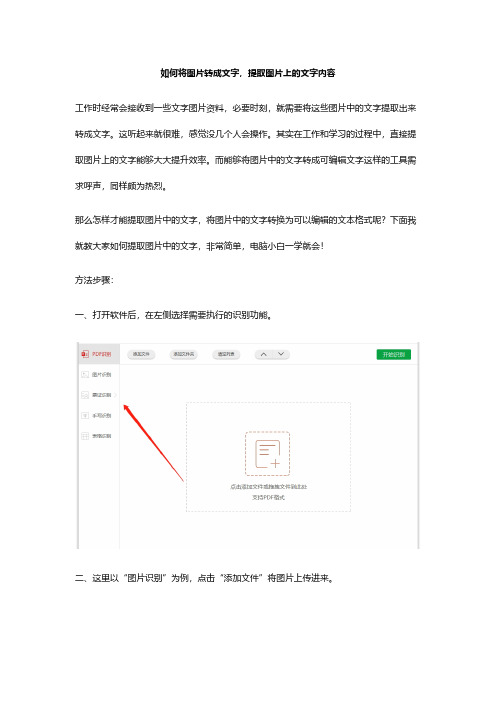
如何将图片转成文字,提取图片上的文字内容
工作时经常会接收到一些文字图片资料,必要时刻,就需要将这些图片中的文字提取出来转成文字。
这听起来就很难,感觉没几个人会操作。
其实在工作和学习的过程中,直接提取图片上的文字能够大大提升效率。
而能够将图片中的文字转成可编辑文字这样的工具需求呼声,同样颇为热烈。
那么怎样才能提取图片中的文字,将图片中的文字转换为可以编辑的文本格式呢?下面我就教大家如何提取图片中的文字,非常简单,电脑小白一学就会!
方法步骤:
一、打开软件后,在左侧选择需要执行的识别功能。
二、这里以“图片识别”为例,点击“添加文件”将图片上传进来。
三、接着,在右下角,选择需要识别的格式,以及是否将文件合并成一个。
四、输出目录可根据自己的需要选择。
五、最后,直接点击“开始识别”即可。
六、识别完成后,点击“前往导出文件位置”浏览文件就行了。
七、以下就是识别好的内容啦,直接复制就可以使用哦。
图片转文字如何转换?其实应该这么做!
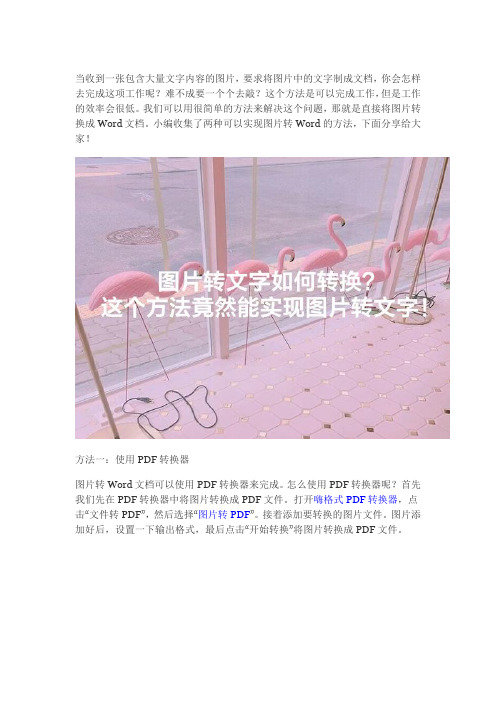
当收到一张包含大量文字内容的图片,要求将图片中的文字制成文档,你会怎样去完成这项工作呢?难不成要一个个去敲?这个方法是可以完成工作,但是工作的效率会很低。
我们可以用很简单的方法来解决这个问题,那就是直接将图片转换成Word文档。
小编收集了两种可以实现图片转Word的方法,下面分享给大家!方法一:使用PDF转换器图片转Word文档可以使用PDF转换器来完成。
怎么使用PDF转换器呢?首先我们先在PDF转换器中将图片转换成PDF文件。
打开嗨格式PDF转换器,点击“文件转PDF”,然后选择“图片转PDF”。
接着添加要转换的图片文件。
图片添加好后,设置一下输出格式,最后点击“开始转换”将图片转换成PDF文件。
图片转成PDF文件后,我们返回嗨格式PDF转换器主界面点击“PDF转文件”。
在“PDF转文件”中选择“PDF转Word”功能。
选择完成后添加刚才转换成功的纯图片格式的PDF文件。
PDF文件添加后需要设置一下输出格式和转换模式。
由于转换的PDF文件是纯图片格式的,我们点击打开“OCR文字识别”功能。
最后也是点击“开始转换”,PDF 文件就会转换成Word文档。
通过PDF转换器,原本的图片直接就转换成了Word文档。
这个方法真的是非常方便。
不管转换任何格式的文件,转换速度和效果也都很好。
方法二:使用在线转换平台在线转换平台也可以实现图片转文字。
我们进入图片转文件的在线转换平台中,点击中间的“选择图片文件”导入要转换的图片,单次只能导入一张图片文件进行转换。
图片导入成功后,我们点击下方的“图片转文字”即可。
在线转换操作虽然简单一些,但是它转换成的文件质量不好,转换成的文字总是会出现乱码,文字排版也是乱七八糟,需要我们后期对文字冲重新进行整理。
图片转文字的方法就是上述这些了。
大家可以去试一试这些方法。
想要高效高质转换文件的朋友,小编推荐使用第一个方法。
如果你还有更好的图片转文字方法,就在下方留言告诉小编吧!。
- 1、下载文档前请自行甄别文档内容的完整性,平台不提供额外的编辑、内容补充、找答案等附加服务。
- 2、"仅部分预览"的文档,不可在线预览部分如存在完整性等问题,可反馈申请退款(可完整预览的文档不适用该条件!)。
- 3、如文档侵犯您的权益,请联系客服反馈,我们会尽快为您处理(人工客服工作时间:9:00-18:30)。
把图片上的文字转换成Word最简单方法
1、首先用OFFICE软件中的MICROSOFT OFFICE PICTURE MANAGER 软件将其打开。
2、将你需要转换成文字的图片保存到我的文档—图片收藏,然后打开第一步中的软件MICROSOFTOFFICEPICTUTEMANAGER
打开后你会看到图片收藏中的图片,选中你要转换的图片,点击菜单栏—导出,你会看到窗口右侧的导出面板。
选项中“以此文件格式导出”处将格式改为,TIFF TAG 图像文件格式(*.tif),点击确定,将格式改为tif格式。
3、然后用MICROSOFT OFFICE DOCUMENT IMAGING
在菜单栏点击文件—打开—图片收藏—选择你要转换的图片,打开后如图你会看到你想要转换的图片出现在在窗口。
接着点击工具—使用OCR识别文本。
使用OCR识别文本后,直接用鼠标左键拉选,你想要转换成文字的区域,然后单击鼠标右键复制,接着粘贴到你的WORD文档,
恭喜你学会了最简单的图片转换方法。
这两个程序的位置一般情况在,开始—所有程序—Microsoft Office—Microsoft Office 工具。
